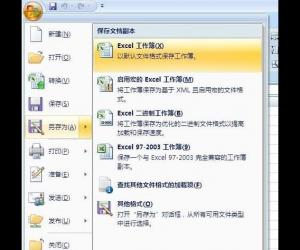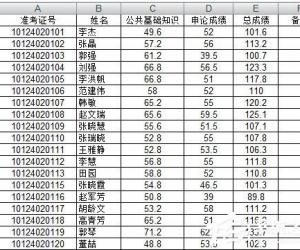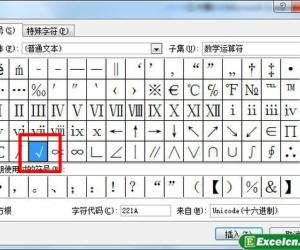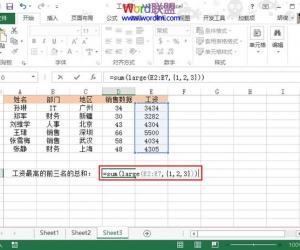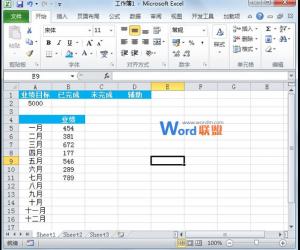excel怎么快速找出重复值 excel如何找出重复项的方法介绍
发布时间:2016-09-26 11:00:57作者:知识屋
excel怎么快速找出重复值 excel如何找出重复项的方法介绍。我们都知道电脑中的excel表格功能是非常的重要的,因为对于我们很多人来说都是使用的非常频繁的。那么在表格中,我们应该怎么快速的找出重复值,一起往下看吧。
在Excel中经常要查找和删除重复值,可以利用公式、条件格式等来查找重复值,用高级筛选、数据透视表、Excel 2007功能区中的命令、合并计算和VBA代码来删除重复值。假设数据区域为A2:A21,对这些方法分别介绍如下。
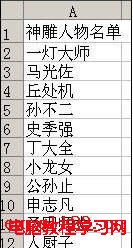
操作步骤
1 在A列的右侧插入辅助列,在辅助列中输入公式来确定区域中的重复值。
2 在B2单元格中输入公式
=IF(SUMPRODUCT(--(A2=$A$2:$A$21))>1,"重复","")或:
=IF(COUNTIF($A$2:$A$21,A2)>1,"重复","")
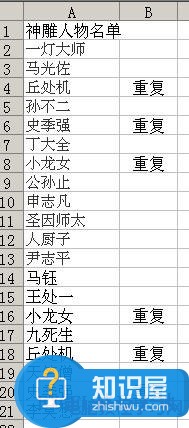
3 然后双击B2单元格右下角的填充柄,公式将自动填充到B3:B21区域。这时可以看到A列中的重复值对应在B列中都显示为“重复”。
对于很多不知道怎么操作的网友们,可以尝试着看看上面是怎么介绍的,希望能够对你们有很好的帮助。
知识阅读
软件推荐
更多 >-
1
 Excel输入身份证号 如何在Excel表格中输入身份证号
Excel输入身份证号 如何在Excel表格中输入身份证号2013-01-23
-
2
Excel表格的制作方法
-
3
Excel sumif函数的用法基础知识【实例分享】
-
4
Excel中如何冻结单元格?冻结单元格在哪里?
-
5
Excel表格中选择性粘贴的使用方法大全
-
6
利用Excel做上市公司财务报表分析系统
-
7
Excel2007表格中利用现有的控件生成条形码
-
8
Excel2003/2007如何中删除重复数据、重复行
-
9
Excel2010表格中制作工资条技巧
-
10
Excel表格的基本操作163招技巧